作者:zrqlx126
邮箱:zrqlx126@sohu.com
日期:2016年10月14日
版本:1.1-yakkety
打包进度如下:
10月5日 修订liveusb制作脚本和usb镜像创建脚本,重点新增加了两个独立的zenity界面脚本,适用于新手,经测试后,形成新版creator工具集。
10月8日 收集新软件包、测试本地软件源及各软件包,重点修复软件包bug,针对出现的问题做必要调整。
10月10日 修订readme文档,删减旧内容,增添新内容,并形成新版文档。
10月12日 调整并测试制作脚本以及工具链,重点修复bug,为镜像发布做最终准备。
10月13日 生成测试版,重点进行虚拟机测试,尽最大可能查找并修复缺陷。
10月14日 生成最终Ubuntu 16.10 amd64 私人打包版光盘镜像,并打包附带软件源、creator工具集、readme文档、推广图片和swf动画,进行虚拟机测试。
10月14日 发布光盘镜像、软件源、creator工具集、readme文档、推广图片和swf动画。
一、严正警告
(一)关于版权。本livedvd光盘镜像和附带的ubuntu软件源包含有未经授权的字体和软件,下载、使用、传播本livedvd光盘镜像和附带的ubuntu软件源可能存在法律风险。在下载前,请参考相应法律、法规,慎重考虑由此造成的相应后果,在确认可承受后,谨慎下载试用。凡由此发生任何纠纷,均与作者无关。本livedvd光盘镜像、附带的ubuntu软件源、以及creator工具集中包含的开源软件,依照开源条款约定,自动取得下载、使用、修改、传播等权利,属于作者原创的部分,依然遵循开源条款的约定,可自由下载、使用、修改、传播等。本livedvd光盘镜像、附带的ubuntu软件源、creator工具集、本文档、推广图片以及swf动画等的制作初衷是用来与他人交流、测试,作者本人未将其用于盈利和商业目的,也未授权给任何机构和个人用于盈利和商业目的,凡由此引发的纠纷,均与作者无关。
(二)关于危险。由于测试环境和技术能力等诸多限制,本livedvd光盘镜像、附带的ubuntu软件源、creator工具集以及本文档所述的方法等仅在vmware虚拟机下进行了测试,并不能保证在实体机器上正常工作,故不建议你在实体机器上进行测试。凡由于本livedvd光盘镜像、附带的ubuntu软件源、creator工具集以及本文档中所述方法造成的计算机软、硬件及数据损坏,作者概不负责。
二、特别说明
(三)关于光盘镜像。秉承私人打包的原则,不添加广告,尽量保证开箱即用。使用定制的livebuild框架自动打包生成,全过程避免手动干预。除官方软件包外,集成了必要的自制软件包或修改软件包,在确保功能完整的情况下,尽力保持原汁原味。
(四)关于附带的ubuntu软件源。在附带的ubuntu软件源中,包含了取自官网并修改的搜狗拼音输入法;取自官网并修改的wps社区版办公套件;取自官网并打包的永中office2016办公套件激活版(64位);取自官网下载的中标麒麟linux6.0XP替换版,并提取和修改的中标普华office6.0专业激活版(32位);取自官网的网易云音乐(64位);取自官网并修改的遨游浏览器(64位);取自官网的一铭office2016试用版(64位);取自官网的softmaker office 2016试用版(30天);下载自网络的朝鲜红星系统(Redstar OS),从中提取并打包的sgoffice3.0(Sogwang Office 3.0);取自官网的master-pdf-editor3(试用版);作者收集打包的cups for windows驱动;以及上述软件附带的方正字体、永中字体等。 由于控制livedvd光盘镜像大小以及用户体验的考虑,附带的ubuntu软件源中有部分软件并未集成到本livedvd光盘镜像中。
(五)关于制作liveusb说明。践行绿色低碳的ubuntu生活,建议你下载后制作为liveusb进行测试或安装。本livedvd光盘镜像最低配置要求,请参考ubuntu官方相应说明。制作liveusb时,请使用闪存芯片和主控兼容性较好的U盘,最低U盘需求为:2G容量大小,usb2.0高速接口;推荐使用容量在2G以上,usb3.0接口的U盘进行制作。
注意:本livedvd安装过程中,一般建议你断开网络连接,进行离线安装。安装过程中无需选择“为图形或无线硬件,以及MP3和其他媒体安装第三方软件”选项,本livedvd已经部分集成。选择该选项后进行安装,由于其欲安装的软件包可能与系统集成的自打包软件包冲突,从而可能造成安装失败或无法获得本livedvd应有的用户体验。
三、下载及文件校验
(六)下载说明:
原始下载地址:http://pan.baidu.com/s/1eSp2Cue
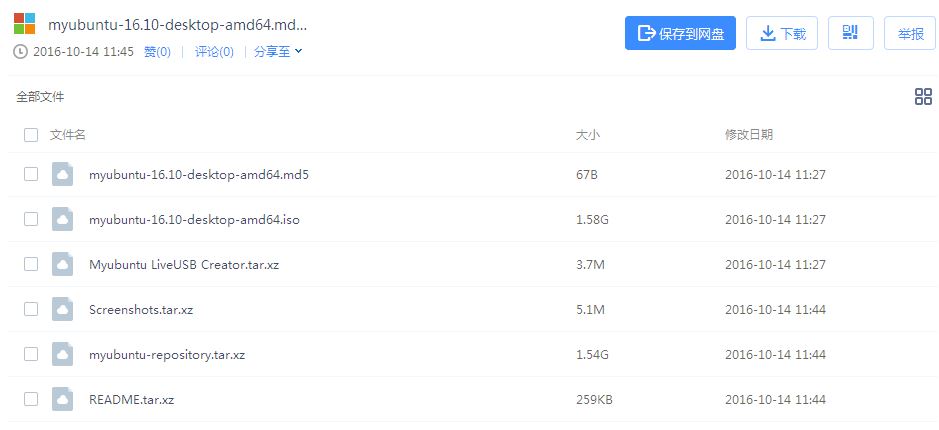
(七)文件校验:
在ubuntu下,将下载的livedvd光盘镜像和md5校验文件放在任意一个目录中,然后在ubuntu中切换到该目录,执行以下命令进行校验:
md5sum -c myubuntu-16.10-desktop-amd64.md5
在windows下,请前往http://keir.net/hash.html下载Hash1.04版本,并使用此软件进行校验,该软件的使用方法请参考网站上的说明。
注意:1.下载后的livedvd光盘镜像和md5校验文件,请保持原文件名和后缀。更改文件名或后缀,将造成文件校验失败、后续liveusb制作失败。
2.校验MD5不一致,不要进行尝试,请重新下载,直到正确为止,使用校验MD5不一致的镜像,可能造成启动、安装失败。
四、liveusb制作方案
在ubuntu下,可下载作者给出的 Ubuntu LiveUSB 制作脚本,该制作脚本在bash终端下运行。请将下载的制作程序压缩包解压到任意目录,并将下载的livedvd光盘镜像和md5校验文件放置在该目录中,然后使用fdisk查看分区情况,并确保U盘设备最多存在一个分区。例如:U盘设备为/dev/sdb,则可以如下操作:
sudo fdisk /dev/sdb
输入m查看帮助,输入p列出分区,输入d删除多余分区,输入w保存并退出。然后在bash终端输入:
sudo "./Myubuntu LiveUSB Creator.sh"
#GUI版
sudo "./Myubuntu LiveUSB Creator_GUI.sh"
按照提示进行制作。
在windows下,可下载作者给出的 Ubuntu LiveUSB 制作脚本,该制作脚本在windows命令行下运行。请将下载的制作程序压缩包解压到任意目录,并将下载的livedvd光盘镜像和md5校验文件放置在该目录中,直接双击“Myubuntu LiveUSB Creator.bat”,按照提示进行制作。
注意:1.windows下和ubuntu下的制作脚本均不完美,仅供参考。
2.windows脚本在制作时,仅仅考虑了32位和64位系统的兼容性,但未进行全平台测试,仍可能存在兼容性问题。
3.windows下的脚本在运行期间,会有限度的验证光盘镜像和U盘盘符的正确性,以避免系统和数据损坏,但不能保证在任意环境下有效,故请保存好重要数据,小心操作。如造成任何问题及损失均由你本人承担。
4.ubuntu下的脚本,假定你的U盘最多存在一个分区。如不是,请按照上述方法,使用fdisk进行调整。
5.ubuntu下的bash脚本,在制作时仅仅考虑了64位和32位系统的兼容性,但未进行完全测试,仍可能存在兼容性问题。
6.ubuntu下的bash脚本,在运行期间,虽然有一定的检测措施,以避免系统和数据损坏,但仅仅检测你输入的设备是否为可拔插的块设备,并不能准确检测是否为U盘设备,故请保存好重要数据,小心操作。如造成任何问题及损失均由你本人承担。
7.为了提高成功率,请在系统中禁止移动设备自动挂载,在ubuntu下,可以输入以下命令:
gsettings set org.gnome.desktop.media-handling automount false
gsettings set org.gnome.desktop.media-handling automount-open false
8.使用脚本正确制作后,启动失败,请参考syslinux帮助或wiki说明,尝试为syslinux添加相关参数,再进行制作,如果依然启动失败,请更换U盘或电脑,再进行尝试。
五、添加myubuntu 16.10软件源
(八)发布说明。版权问题请参考本文档第一项“严正警告”。软件源说明请参考本文档第二项“特别说明”第二款。
(九)添加方法。软件源下载后,可以按照以下方法添加到ubuntu16.10系统中:
#解压仓库到系统
sudo tar Jxvf myubuntu-repository.tar.xz -C /
#添加源列表
sudo install /usr/share/myubuntu-repository/project/myubuntu-archive.list /etc/apt/sources.list.d/
#添加源公匙(以下两行命令是两种添加方案,任选一种即可。本livedvd光盘镜像已经添加,可忽略本步骤)
sudo apt-key add /usr/share/myubuntu-repository/project/myubuntu-archive-keyring.gpg
sudo dpkg -i /usr/share/myubuntu-repository/pool/universe/m/myubuntu-keyring/myubuntu-keyring_2016.02.26_all.deb
#更新系统源
sudo apt update
注意:附带的ubuntu软件源,仅针对Ubuntu 16.10 amd64 私人打包版进行了测试,且仅包含amd64和i386源,在其他系统和其他版本上使用,如造成任何问题及损失均由你本人承担。
(十)附带的ubuntu软件源中包含的软件包简要说明。myubuntu-dektop、myubuntu-default-fonts、myubuntu-default-settings、myubuntu-keyring为基础软件包;myubuntu-templates是作者根据自身需要,参考《党政机关公文格式》(GB/T 9704-2012)为libreoffice、wps社区版、永中office2016激活版、中标普华office6.0专业激活版制作的标准公文模板;myubuntu-wallpapers-xenial是作者在家乡郊游时,随手用佳能和松下卡片相机加上朋友的尼康D800拍摄的11张作品,经过简单调色后打包成了系统壁纸;windows-10-theme和mac-os-theme是作者搜集网友分享的主题、图标等资源,并进一步完善打包制作的两款主题,ubuntu-wallpapers-redstar是作者从朝鲜红星系统(Redstar OS)中提取的壁纸;需要注意的是这三个软件包收集比较匆忙,均未经详尽的实际测试;neoshineoffice、sogoupinyin、wps-office、wps-office-fonts、yozo-office-zh-cn、cups-wondows、netease-cloud-music、maxthon-browser-stable、emindoffice2016、softmaker-office-2016、sgoffice3.0、master-pdf-editor3请参考本帖第二项“特别说明”第二款。
六、已知缺陷
由于作者能力有限,在vmware虚拟机上进行有限测试后,已经尽最大努力修复测试中出现的上游bug,也修正了个别问题,但仍然存在作者测试中尚未发现的缺陷和bug,欢迎你测试并提交缺陷。目前,已知有下列问题无法修复:
安装overlay-scrollbar-gtk2:i386会由于依赖overlay-scrollbar:i386,且overlay-scrollbar为all包,而造成安装失败。涉及此类的其他i386包问题较多,在官方bug列表上有相应的讨论,应该属于上游bug。
系统安装过程会显示警告overlay-scrollbar模块无法加载,原因可能同上述类似,应该属于上游bug。
fcitx输入法和搜狗输入法均会出现停止响应,无法切换输入源的问题,原因可能与上游bug和作者打包有关,如属于打包修改的问题,作者目前尚无能力修复。
在livedvd上更新系统源,可能出现无法移除旧缓存问题,应该属于上游bug。
运行中标普华office会出现未知类型gailwindow警告,并且三个组件运行后图标显示错误,应该与打包中缺少相关依赖有关,作者目前尚无能力修复。
运行遨游浏览器,出现错误提示或GtkHotkey警告无法获取QuickSearchInMiniBrowser热键信号问题,但不影响运行,应该是官方打包问题,作者目前尚无能力修复。
运行Sogwang Office 3.0时,其菜单栏浮动在程序框架中,应该与打包中缺少相关依赖有关,作者目前尚无能力修复。
七、问题与解答
Q:有无其他下载地址?
A:作者只用百度网盘,不敢也不想使用其他方式,所以目前无其他下载地址,ubuntu用户可使用bcloud下载。如你能提供下载地址,并确保文件的正确性和完整性,可通过ubuntu中文论坛,以私信形式告知作者你提供的下载地址和你的网络署名,经作者测试通过并经您同意后,将把你提供的地址和网络署名加入论坛贴的下载地址列表中。
Q:光盘镜像和文件都太大了
A:再次回应这个吐嘈,首先,这个跟技术能力和打包观念有关。其次,livedvd光盘镜像制作脚本,整体迁移到了livebuild框架下,同时考虑用户体验的流畅性,所以放弃以前的高压模式,光盘镜像自然就大了不少。最后,附带的软件源中包含wps社区版、永中office2016激活版、中标普华office6.0专业激活版等一系列办公系统包,压缩后自然也好不到哪里去。
Q:没有32位的打包么?
A:作者目前仅发布基于ubuntu官方的64位打包版,鉴于64位处理器在用户端几乎普及,并且amd64版本与i386版本与windows平台x86和x64相比,几乎不存在太多的软件包兼容性问题,打包i386版本已经显得不必要,同时amd64版本更能发挥处理器的性能,所以作者发布的版本都将以amd64为基础进行。现在没有,将来也不会有32位版本的打包。
Q:系统用的是啥字体啊?如何改变?
A:系统中使用了提取自windows的版权字体。本livedvd光盘镜像默认使用微软雅黑字体。需要注意的是从该livedvd版本以后,字体渲染改用infinality,故在不了解的渲染系统的情况下操作,可能出现严重的系统问题,请谨慎操作。如想改变字体配置,可以在用户目录中使用相对安全的.config/fontconfig/fonts.conf进行配置,具体方法,自行寻找。
Q:如何使用你定制的公文模板?
A:首先确定你正确添加了作者发布的ubuntu软件源,然后使用以下命令安装软件包:
sudo apt install myubuntu-templates
libreoffice中指向文件-新建-模板,在弹出的框体中指向文本文档-标准公文-单独行文,双击创建公文。wps office中指向文件-新建-本机上的模板,在弹出的框体中指向标准公文-单独行文,点击确定创建公文。中标普华office中,直接双击中标普华office writer图标,在弹出的框体中单击单独行文,即可创建公文。永中office中指向文件-新建-本机上的模板,在弹出的框体中指向文字处理-标准公文-单独行文,点击确定创建公文。
Q:如何使用你打包的壁纸?
A:首先确定你正确添加了作者发布的ubuntu软件源,然后使用以下命令安装软件包:
#自制壁纸
sudo apt install myubuntu-wallpapers-xenial
#朝鲜红星系统壁纸
sudo apt install ubuntu-wallpapers-redstar
在ubuntu中指向系统设置-外观-壁纸,选择你喜欢的即可。
Q:你定制的标准公文模板并不标准
A:是的,这个问题很值得探讨,事实上使用各类office来制作标准公文根本不可能达到绝对的标准,这跟office软件的用途和使用场景有关。从中央办公厅采购的软件来看,作者猜测真正的标准公文制作应该是使用方正书版这一类的专业排版软件进行的。目前,对作者来说,在对公文要求并不十分严格的情况下,参考《党政机关公文格式》(GB/T 9704-2012)制作的这些模板已经足够使用了,如果你对公文的要求十分严格,那么在正式的生产环境中,不建议你使用本模板进行公文排版。最后呼吁一下,作者技术能力有限,如果哪位热心人能发布一个使用tex进行标准公文排版的教程,那真真是极好的,作者非常期待。
Q:我下载试用你的系统,也安装了你提供的软件源,可是无法安装中标普华office6.0专业激活版,什么问题?
A:作者打包的是64位的ubuntu16.10,而中标普华office6.0专业激活版为32位版本,所以在amd64位源中无法找到软件包信息,造成无法安装。事实上作者不建议在64位系统中安装32位软件包,如果你确有需求,在参考并完成本文档第四项“添加myubuntu 16.10软件源”,并正确添加作者给出的软件源后,使用以下命安装和卸载office:
#添加i386架构
sudo dpkg --add-architecture i386
sudo apt update
#安装普华office
sudo apt install neoshineoffice:i386
#删除普华office
sudo apt autoremove neoshineoffice:i386
#移除i386架构
sudo apt remove --purge `dpkg --get-selections | grep i386 | awk '{print $1}'`
sudo dpkg --remove-architecture i386
sudo apt update
Q:永中office哪里来的key?
A:作者事实上并没有永中office2016的key,所以使用了2002版本的key进行了修改激活,如果有热心人共享一枚永中office2016的key,我看看是否能够重新激活并打包。
Q:作者打包的系统镜像和软件包质量真的很差~~~
A:再次申明,作者技术能力有限,所打包的系统和打包的软件,出现错误在所难免,自然也无法保证质量。如果你不吝赐教,并且可承担法律风险,可任意动手修改后再发布出来,作者无限欢迎。
Q:如何将iso镜像制作为liveusb镜像?
A:首先,你需要在系统中禁止移动设备自动挂载,在ubuntu下,可以输入以下命令:
gsettings set org.gnome.desktop.media-handling automount false
gsettings set org.gnome.desktop.media-handling automount-open false
下载作者提供的liveusb镜像制作脚本,解压到一个目录中,将经过校验正确的iso镜像该目录中,保证该目录至少剩余4G可用空间,然后在终端却换到该目录,输入以下命令创建usb镜像:
sudo "./Creator LiveUSB Image.sh"
#GUI版
sudo "./Creator LiveUSB Image_GUI.sh"
命令正确执行完成后,在该目录中生成的usb.img就是已经制作完成的liveusb镜像,usb.xz是该liveusb镜像的压缩包。在ubuntu下你可以输入以下命令,将镜像写入U盘设备:
# 二进制复制数据(以下两条命令,任选一种即可)
sudo dd if=usb.img of=/dev/sdb
xzcat usb.xz | sudo tee /dev/sdb >/dev/null
在windows下,你可以前往鬼子的一个linux发行版网站下载dd for windows程序,该程序的下载地址为http://113.35.21.242/dd_for_windows/,使用该程序写入U盘,具体方法请参考该程序说明。
注意:1./dev/sdb假定为你的U盘设备,该U盘容量必须大于生成的usb镜像,请根据自身实际情况进行调整,否则将造成重大损失。
2.该脚本事实上存在两种不同的方案,不创建数据保存区(卷标为casper-rw)时,liveusb镜像仅有一个fat32可启动主分区,这实际上与使用Myubuntu LiveUSB Creator.sh无太大差别,使用syslinux进行引导启动。创建数据保存区(卷标为casper-rw)时,liveusb镜像有三个分区,第一分区为fat32可启动主分区,该分区安装有grub且引导代码已经写入mbr中,使用bios模式引导启动,第二分区为光盘镜像,第三分区为数据保存区(卷标为casper-rw)。
需要注意的是作者的以上方案并不是一个成熟的方案,在ubuntu上已经有mkusb项目,经过作者测试,该项目十分成熟,堪称最佳方案,推荐您使用该方案进行制作。具体方法请参考帮助文档https://help.ubuntu.com/community/mkusb。
Q:如何使用你提供的cups for windows驱动?
A:作者打包的cups for windows驱动文件取自网络,并且已经放置在合适的位置,同时samba的配置文件也做了一定的更改,所以进行以下步骤即可
首先,确定你正确添加了作者发布的ubuntu软件源,然后使用以下命令安装软件包:
sudo apt install cups-windows
再次,给samba和cups设置超级用户密码
sudo passwd root
sudo pdbedit -a -u root
然后,注册并写入驱动,在bash终端输入
sudo cupsaddsmb -H localhost -U root -a -v
或者,使用浏览器打开http://localhost:631,在administration-export printers to samba中输出打印机到samba
最后,为了确保共享正确,在bash终端重启服务
sudo service cups restart
sudo service cups-browsed restart
sudo service smbd restart
sudo service nmbd restart
Q:我想问一下遨游浏览器和一铭office的问题...
A:抱歉,由于软件品质和界面UI的问题,作者本人对上述两个软件没有好感,拒绝回答关于这两个软件的任何问题,请自行参考google浏览器和libreoffice。作者收录这两款软件包进入软件源中,仅仅鉴于其标称为国产软件。
Q:如何将Unity启动器移动到桌面底部?
A:在bash终端,输入以下命令即可:
gsettings set com.canonical.Unity.Launcher launcher-position Bottom
如想恢复,可输入以下命令:
gsettings set com.canonical.Unity.Launcher launcher-position Left
不过,作者本人不建议你这么做,从作者的个人观感上来说,移动到底部后,破坏了设计者的初衷,影响了用户的视觉完整性,如果你尝试一下,就会有所察觉。
Q:朝鲜的Sogwang Office 3.0菜单栏浮动在程序框架中
A:是的,由于该office是基于libreoffice或者openoffice的老版本修改的,很多依赖有问题,所以打包的时候部分依赖未能修复,所以菜单栏会浮动在框架中,这是正常的,事实上本软件包仅仅用来测试尝鲜,无法用于实际生产中,所以不建议你将其作为主力生产工具。
Q:我不喜欢fontconfig-infinality渲染的字体,感觉很差不如原版好,怎么彻底卸载?
A:是吗,我个人觉得渲染效果还不错的,比原版强一点吧,如果介意,可以进行如下操作,改用原版
#更新系统源
sudo apt update
#卸载软件包
sudo apt purge fontconfig-infinality
#降级软件包
sudo apt install libcairo-gobject2=1.14.6-1build1 libcairo-script-interpreter2=1.14.6-1build1 libcairo2=1.14.6-1build1 libfreetype6=2.6.3-3ubuntu1
#删除软件源
sudo rm /etc/apt/sources.list.d/no1wantdthisname*
#删除公匙
sudo apt-key del 988070CDAB1DCFA39A63BBC566BA314CE985B27B
#更新系统源
sudo sudo apt --list-cleanup update
#更改字体渲染
gsettings set com.canonical.unity-greeter xft-hintstyle 'hintslight'
gsettings set org.gnome.settings-daemon.plugins.xsettings hinting 'slight'
#影响其他新用户
sudo sed -i '13,17d' /usr/share/glib-2.0/schemas/20_myubuntu-default-settings.gschema.override
sudo glib-compile-schemas /usr/share/glib-2.0/schemas

